Valitse kansio, johon seuraavat kuvat tallennetaan.
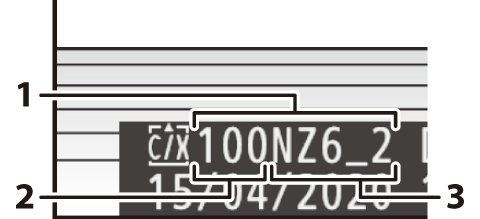
| 1 |
Kansio |
|---|---|
| 2 |
Kansion numero |
| 3 |
Kansion nimi |
|---|
Nimeä kansiot uudelleen
Oletuskansion nimi, joka näkyy kansionumeron jälkeen, on ”NZ7_2” (Z 7II) tai “NZ6_2” (Z 6II). Jos haluat muuttaa uusille kansioille määritetyn nimen, valitse [ ].
-
Olemassa olevia kansioita ei voida nimetä uudelleen.
-
Haluttaessa seuraavien kansioiden oletusnimi voidaan palauttaa pitämällä O painiketta painettuna, kun näppäimistö on näkyvissä.
Näppäimistö tulee näkyviin, kun tarvitaan tekstinsyöttöä.
-
Napauta näytön kirjaimia lisätäksesi ne kohdistimen nykyiseen sijaintiin. Voit kirjoittaa merkkejä myös korostamalla ne monivalitsimella ja painamalla J
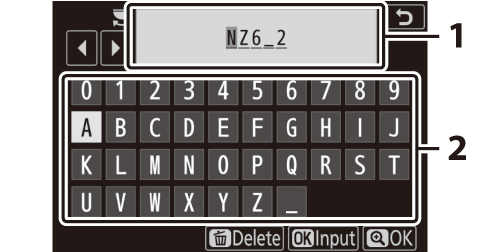
1 Tekstin näyttöalue
2 Näppäimistöalue
-
Voit siirtää kohdistimen uuteen kohtaan napauttamalla näyttöä tai kiertämällä pääkomentokiekkoa.
-
Jos syötetään merkki, kun tekstinäyttöalue on täynnä, oikeanpuoleisin merkki poistetaan.
-
Poista kohdistimen alla oleva merkki painamalla O painiketta.
-
Viimeistele syöttö painamalla X
-
Voit poistua kirjoittamatta tekstiä painamalla G painiketta.
Valitse kansio numeron mukaan
Kansio, johon seuraavat kuvat tallennetaan, voidaan valita numeroiden mukaan. Jos määritettyä numeroa sisältävää kansiota ei vielä ole, luodaan uusi kansio.
-
Valitse [ ].
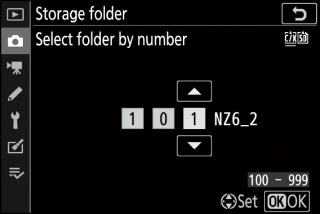
-
Korosta [ ] ja paina 2 näyttääksesi [ ] -valintaikkunan.
-
Kortti, jolle uusi kansio luodaan, on alleviivattu korttipaikan näyttöalueella [ ] -valintaikkunan oikeassa yläkulmassa. Uusiin kansioihin käytetty kortti riippuu valinnasta, joka on tällä hetkellä valittuna valokuvausvalikossa kohdassa [ ].
-
-
Valitse kansion numero.
-
Korosta numerot painamalla 4 tai 2
-
Muuta korostettua numeroa painamalla 1 tai 3 .
-
-
Tallenna muutokset ja poistu.
-
Jos kansiota, jolla on valittu numero, on jo olemassa, W , X tai Y kuvake näkyy kansionumeron vasemmalla puolella. Paina J suorittaaksesi toiminnon loppuun ja palataksesi päävalikkoon; jos valitsit kansion, jossa on merkintä W tai X , se valitaan uusien kuvien kansioksi.
-
Jos valitsit kansionumeron, jota ei vielä ole olemassa, uusi numero luodaan kyseisellä numerolla, kun painat J
-
Kummassakin tapauksessa seuraavat kuvat tallennetaan valittuun kansioon.
-
Poistu muuttamatta tallennuskansiota painamalla G painiketta.
-
[ ] -valintaikkunan W jos ne ovat tyhjiä, Y jos ne ovat täynnä (sisältää joko 5000 kuvaa tai kuvan numerolla 9999) tai X jos ne ovat osittain täynnä. Y kuvake osoittaa, että kansioon ei voi tallentaa muita kuvia.
Valitse kansio luettelosta
Valitse olemassa olevien kansioiden luettelosta:
-
Valitse [ ].
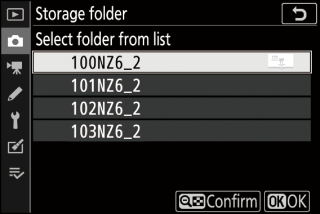
Korosta [ ] ja paina 2 näyttääksesi [ ] -valintaikkunan.
-
Korosta kansio.
Korosta kansio painamalla 1 tai 3
-
Valitse korostettu kansio.
-
Paina J valitaksesi korostetun kansion ja palataksesi päävalikkoon.
-
Seuraavat valokuvat tallennetaan valittuun kansioon.
-
-
Kun kansion numero on saavuttanut 999, kamera lopettaa uusien kansioiden luomisen automaattisesti ja poistaa laukaisimen käytöstä, jos:
-
nykyinen kansio sisältää 5000 kuvaa (lisäksi elokuvien tallennus poistetaan käytöstä, jos kamera laskee, että enimmäispituisen elokuvan tallentamiseen tarvittavien tiedostojen määrä johtaisi yli 5000 tiedostoa sisältävään kansioon), tai
-
nykyinen kansio sisältää kuvan numerolla 9999 (lisäksi elokuvien tallennus poistetaan käytöstä, jos kamera laskee, että enimmäispituisen elokuvan tallentamiseen tarvittavien tiedostojen määrä johtaisi yli 9999 numeroituun tiedostoon).
-
-
Jos muistikortilla on tilaa, voit silti jatkaa kuvaamista:
-
luodaan kansio, jonka numero on alle 999, ja valitset sen tallennuskansioksi, tai
-
] - ja [ ] -asetusten muuttaminen ennen elokuvien kuvaamista.
-
Kameran käynnistämiseen saatetaan tarvita lisäaikaa, jos muistikortti sisältää erittäin suuren määrän tiedostoja tai kansioita.

